Esta página se aplica a Apigee y Apigee Hybrid.
Consulta la documentación de
Apigee Edge.
![]()
Cuando ves una anomalía en el Panel de eventos de anomalías, puedes investigarla en los paneles de Supervisión de API. Los paneles muestran grafos y tablas de datos recientes de la API, que proporcionan información altamente específica sobre lo que sucedía en la API en el momento de la anomalía.
En las siguientes secciones, se presentan ejemplos que ilustran cómo investigar anomalías en los paneles.
Ejemplo: anomalía del código de fallas
Supongamos que estás mirando el panel Eventos de anomalías, y observas la anomalía que se muestra a continuación:

Para ver los detalles de la anomalía, haz clic en Investigar en la columna Resumen. Se muestra el panel Investigar supervisión de API, como se muestra a continuación.
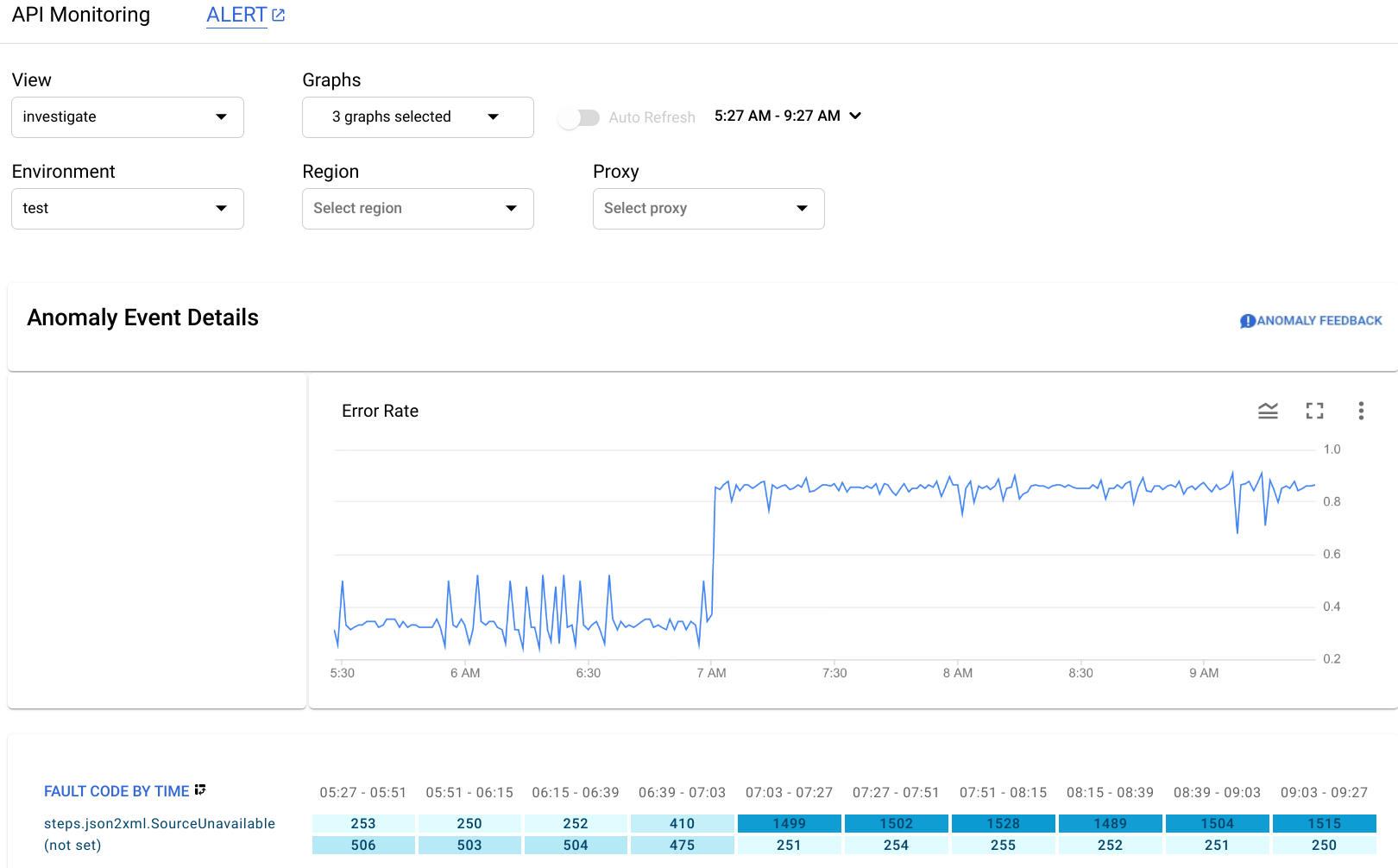
En el panel Detalles del evento de anomalía, se muestra un cronograma de la tasa de errores. El gráfico muestra que la anomalía ocurrió después de las 7:00 a.m., cuando la tasa de errores aumentó de menos de 0.4 a más de 0.8.
La tasa de errores del gráfico del cronograma incluye errores de todos los códigos de fallas. Para ver un desglose de los errores de los diferentes códigos de falla, consulta el gráfico Códigos de fallas por período que se muestra debajo del cronograma.
Nota: Si no se muestra el Código de fallas por grafo de tiempo, selecciona Código de fallas del menú Gráficos para mostrarlo:
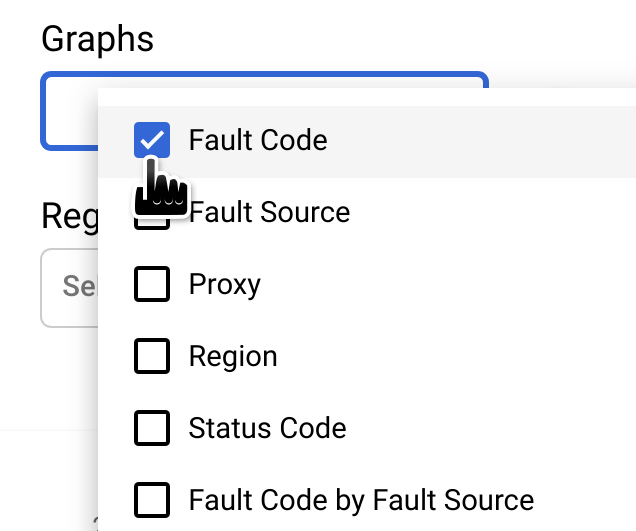
La columna rodeada de un círculo del gráfico Códigos de fallas por período se corresponde con el intervalo que contiene el tiempo de la anomalía.
Nota: Una pequeña diferencia entre los datos que se muestran en el gráfico y el período informado de la anomalía es normal.

Observas que en el intervalo 07:03 - 07:27, hubo 1,499 respuestas con el código de falla steps.json2xml.SourceUnavailable (un código de error que se muestra cuando una fuente del mensaje de política de JSON a XML no está disponible).
Este es el código de error que activó la anomalía.
Por el contrario, en los cuatro anteriores, se calcula la cantidad promedio de respuestas con ese código de error era de 291, por lo que el salto hacia 1499 fue un evento inusual.
Para obtener más información sobre el mensaje de error SourceUnavailable, consulta Solución de problemas del entorno de ejecución de la política de JSON a XML.
En este punto, existen dos formas de continuar con la investigación de la causa de la anomalía:
Desglosa los datos de código de fallas en el momento de la anomalía; para ello, haz clic en la celda de la anomalía en el Código de fallas por grafo de tiempo.
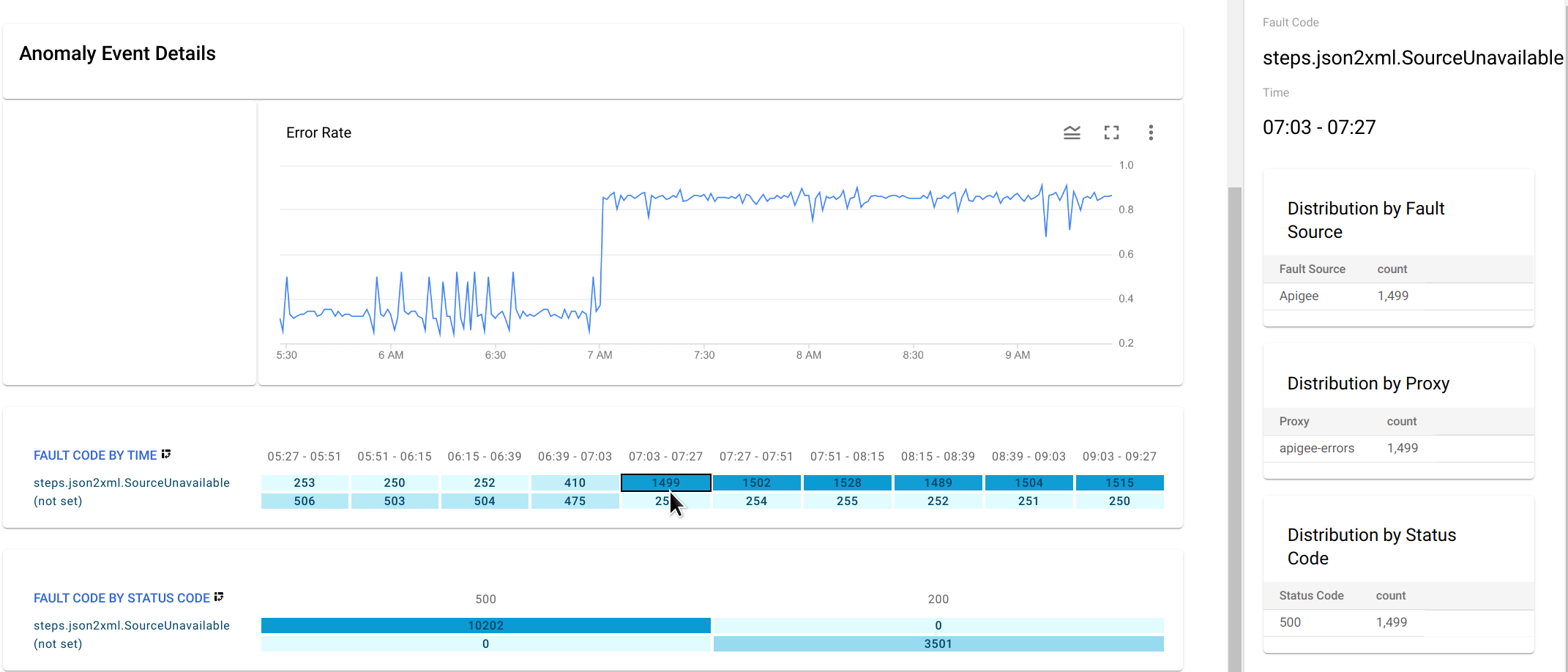
Esto muestra las tablas de distribución de
steps.json2xml.SourceUnavailablepor fuente de error, proxy y código de estado en el panel derecho.En este ejemplo, las tablas no proporcionan información adicional porque todos los códigos de error provienen de la misma fuente de error, proxy y código de estado. Sin embargo, en otras situaciones, las tablas de distribución pueden apuntar a la ubicación y la causa de la anomalía.
- Crea una alerta para la anomalía y configura una notificación. Luego de esto, las AAPI Ops te enviarán un mensaje cada vez que se genere un evento similar en el futuro.
